iPhoneでスキャンする方法
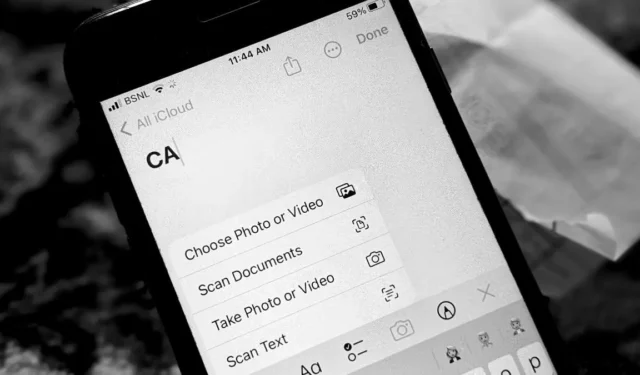
完璧な PDF または QR スキャナー アプリを探すのにうんざりしていませんか? iPhone には、ドキュメント、テキスト、QR コードのスキャンに使用できるスキャナーが内蔵されています。iPhone 上の Apple のメモ、ファイル アプリ、さらにはサードパーティのアプリを使用してドキュメントをスキャンできます。iPhoneでスキャンする方法を学びましょう!
メモアプリで文書をスキャンする
ドキュメントのスキャンは、依然としてApple Notes アプリの最も便利な機能の 1 つです。いくつかの簡単な手順でそれを行う方法を次に示します。
- iPhone の「メモ」アプリで、下部にある鉛筆と紙のグリフをタップして、新しいメモを作成します。
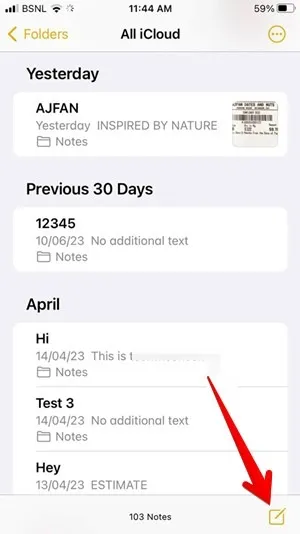
- メモ内で、キーボードの上のツールバーに表示されるカメラアイコンを押し、メニューから「ドキュメントのスキャン」を選択します。

- カメラのビューファインダーをスキャンするドキュメントに向けます。黄色のボックスが文書の輪郭を示します。2 ~ 3 秒待つと、iPhone が自動的にスキャンをキャプチャします。スキャンのポップアップが画面に表示され、スキャンが保存されたことが示されます。複数のページをスキャンできます。
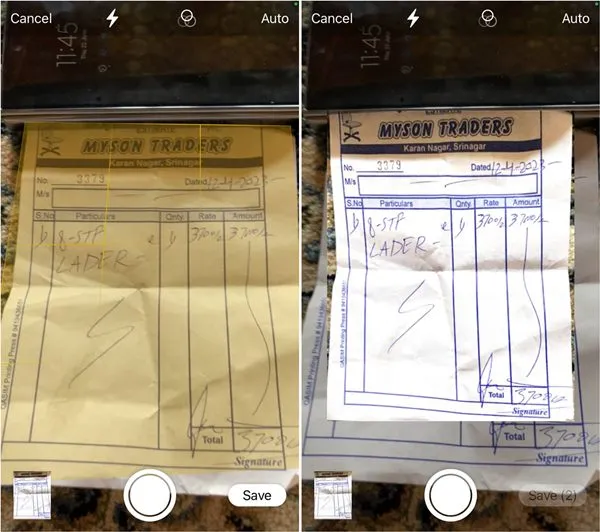
- スキャンした文書を保存する前に表示および編集したい場合は、左下隅にあるプレビュー アイコンを押します。ドキュメントをトリミングしたり、色や向きを変更したり、再撮影したりすることができます。編集後、上部の「完了」をタップします。
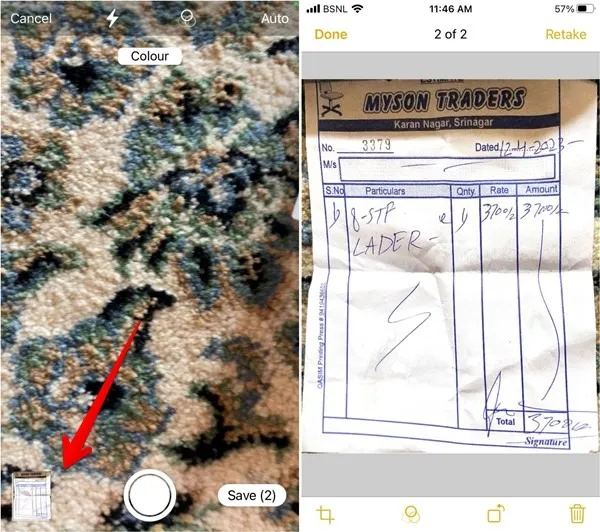
- 下部にある「保存」ボタンをタップして、スキャンした文書をメモに挿入します。スキャンした文書は PDF ファイルとして保存されます。
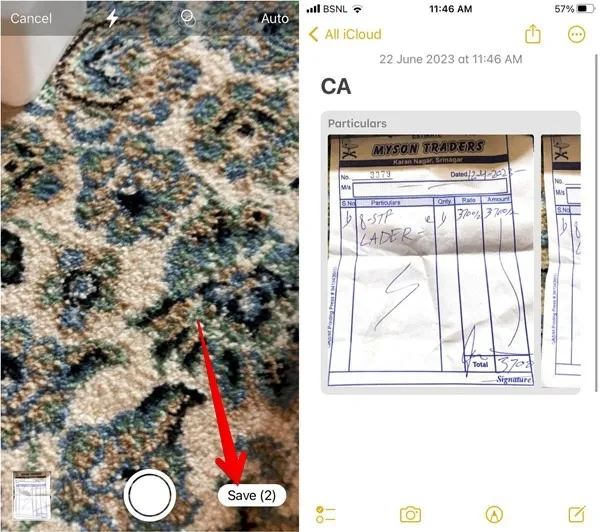
iPhoneのファイルアプリで書類をスキャンする
- iPhoneの「ファイル」アプリを起動し、スキャンした文書を保存するフォルダーを開きます。この例では、「ダウンロード」フォルダーを開きます。
- 上部の「三点」アイコンをタップし、メニューから「ドキュメントのスキャン」を選択します。
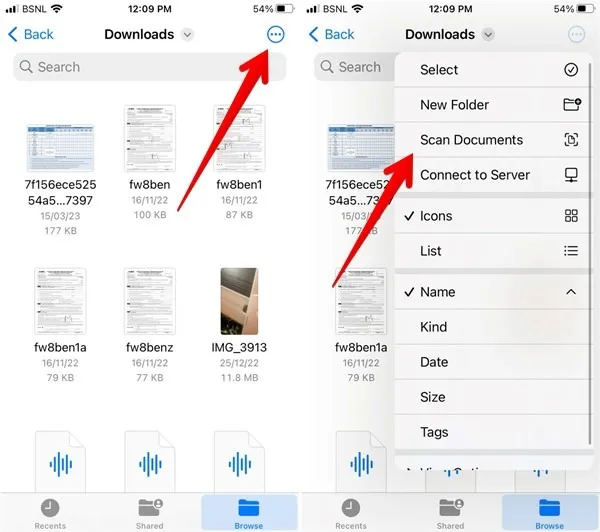
- カメラビューファインダー画面が表示されます。ドキュメントに向けて「シャッター」ボタンを押してキャプチャします。プレビュー画面が表示され、ドキュメントの周囲に枠線が表示されます。境界線の角の端を使用して、文書を境界線の内側に合わせます。次に「スキャンを継続」をタップします。
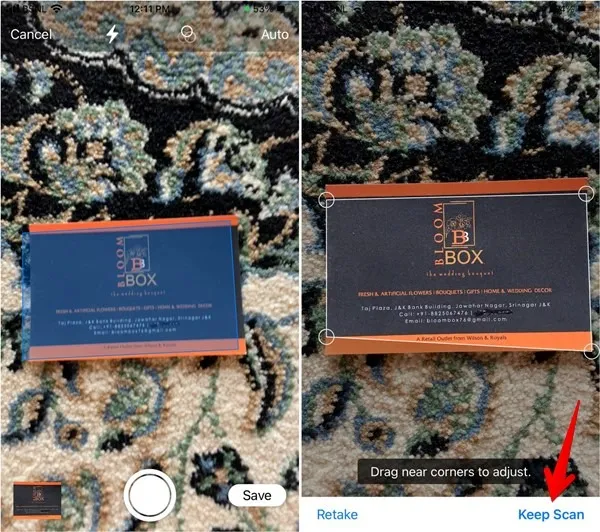
- 1 つのドキュメントのみをスキャンする場合は、「保存」をタップします。または、もう一度シャッター ボタンを押して、別のドキュメントをスキャンします。すべての文書のスキャンが完了したら、「保存」ボタンをタップします。複数の文書を連続してスキャンすると、単一の PDF ファイルに保存されます。

iPhone でテキストをスキャン
最新バージョンの iOS を使用すると、iPhone 上の写真や物理的な文書からテキストをスキャンできます。テキストスキャナーを文書に向けるだけで、iPhone がテキストを抽出します。
- スキャンしたテキストを挿入する任意のアプリを開き、テキスト フィールド内を 1 本の指で長押しします。「スキャン」アイコンをタップします。括弧で囲まれたボックス内に 3 行が入っているように見えます。
- カメラのビューファインダーが表示されます。スキャンしたいテキストが含まれる文書に向けてください。テキストが検出されたら、「挿入」をタップして追加します。
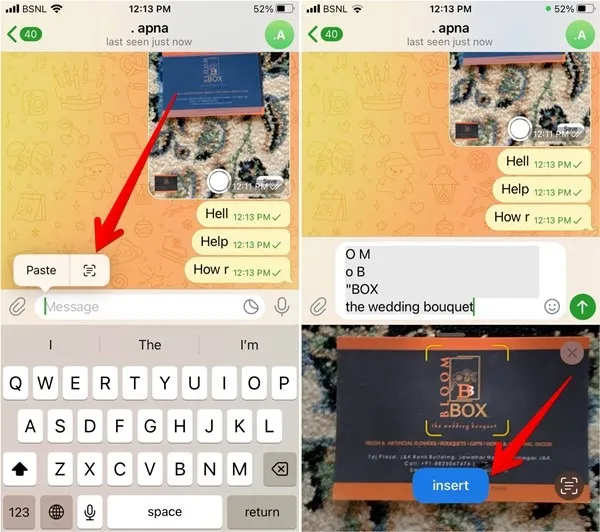
カメラアプリを使用してテキストをスキャンする
画面上にアクティブなテキスト フィールドがない場合は、「カメラ」アプリを使用して任意のドキュメントからテキストをスキャンすることもでき、テキストを手動でコピーして任意のアプリに貼り付けることができます。
- iPhone で Apple カメラ アプリを開き、ドキュメントに向けます。右下隅にある「スキャン」アイコンを押します。
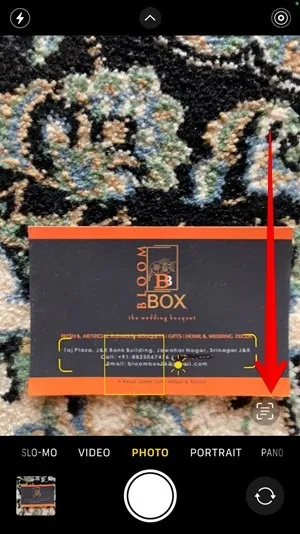
- カメラ アプリは、ドキュメントまたはオブジェクトのテキストを強調表示します。入力インジケーターをタップしてドラッグし、コピーするテキストを選択します。「コピー」ボタンを押します。
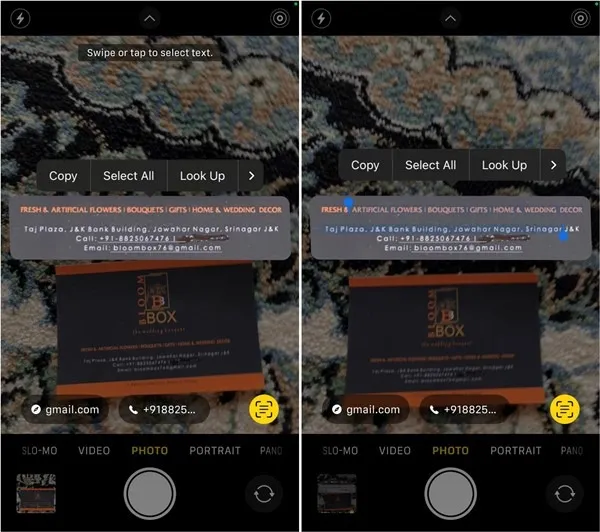
- テキストを貼り付けるアプリを開きます。テキストフィールドを長押しして「貼り付け」を選択します。
メモアプリを使用してテキストをスキャンする
- 携帯電話で Apple Notes アプリを起動し、メモを開きます。新しいメモを作成することも、既存のメモを開くこともできます。次に、「カメラ」アイコンをタップし、続いて「テキストをスキャン」をタップします。
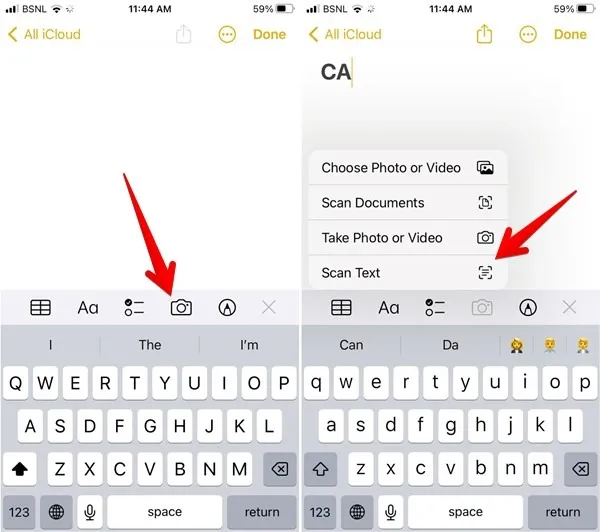
- カメラのビューファインダーを文書に向け、青い「挿入」ボタンを押して、スキャンしたテキストをメモに追加します。
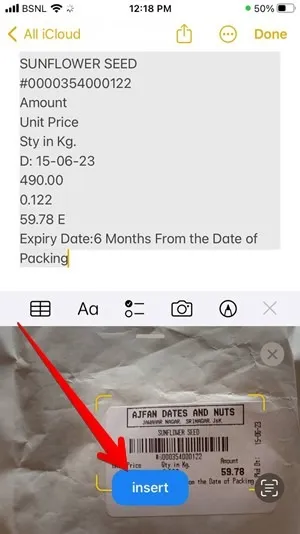
iPhoneでQRコードをスキャンする
- iPhone でカメラ アプリを開き、カメラ ビューファインダーを QR コードに向けます。カメラ アプリは自動的に QR コードをスキャンし、関連する結果を表示します。黄色の楕円内のリンクをタップして Web ページにアクセスします。
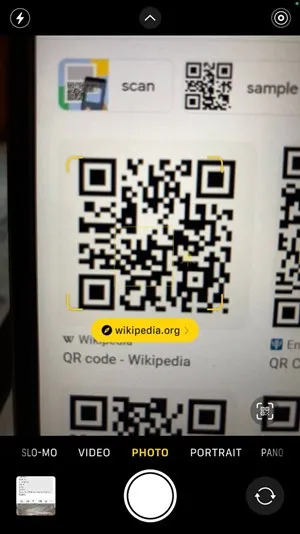
よくある質問
スキャンした文書をメモから写真に保存するにはどうすればよいですか?
スキャンした文書を画像ファイルとして保存するには、iPhone の iCloud Web バージョンを利用する必要があります。iPhone のブラウザで icloud.com を開き、Apple ID でサインインします。「メモ」に移動します。スキャンした文書を含むメモをタップします。次に、スキャンした文書をタップして、ポップアップ ウィンドウで開きます。「ダウンロード」アイコンをタップし、「表示」を選択します。画像が新しいタブで開きます。「共有」アイコンをタップし、「画像に保存」を選択します。
iPhone でスキャンした文書に署名できますか?
はい、マークアップ ツールを使用して、iPhone 上のドキュメントに署名を追加できます。iPhone でPDF に署名する方法に関する詳細なチュートリアルを確認してください。これと同じツールを使用して、Mac 上のドキュメントに署名することもできます。
Notes アプリに文書をスキャンするオプションが表示されません。トラブルシューティングを行うにはどうすればよいですか?
メモ アプリを使用してドキュメントをスキャンできない場合は、Gmail や Yahoo メールなどの iCloud 以外の電子メール アカウントを使用してメモを保存していることが原因である可能性があります。スキャン ツールにアクセスするには、メモを「iPhone 上」または「iCloud フォルダ」に保存していることを確認してください。「設定 -> メモ -> 「iPhone 上」アカウント」にアクセスして確認してください。
画像クレジット: Mehvish Mushtaq


コメントを残す